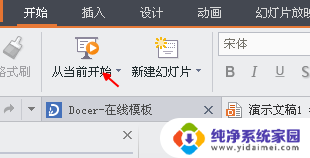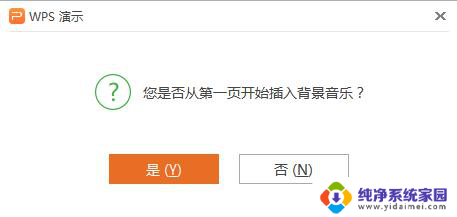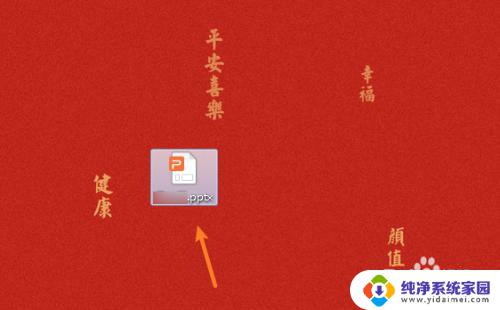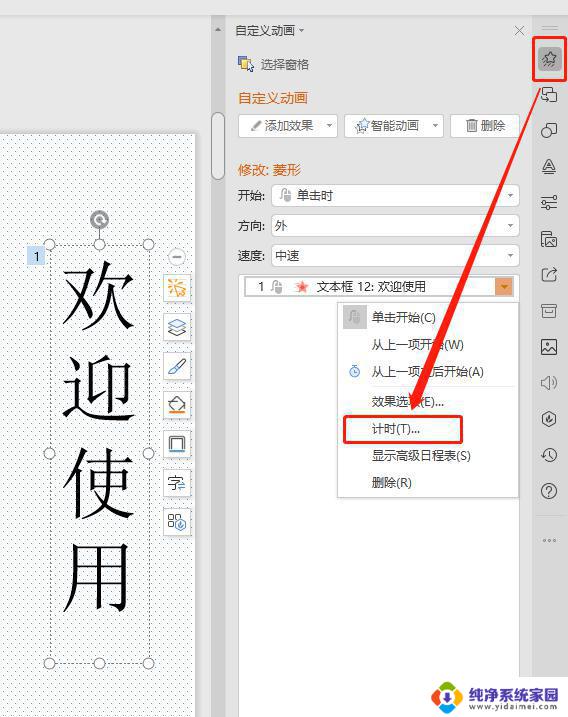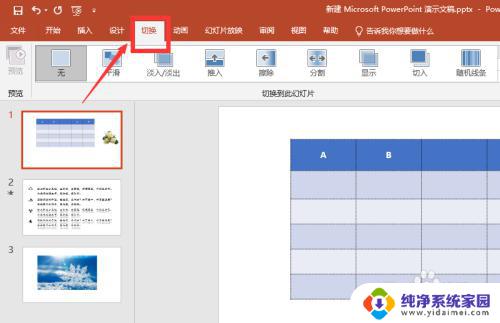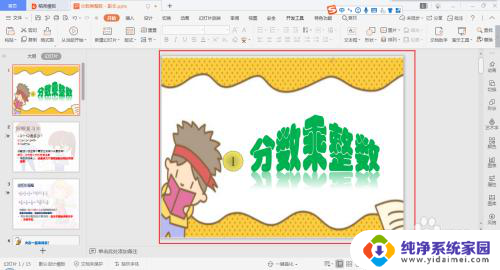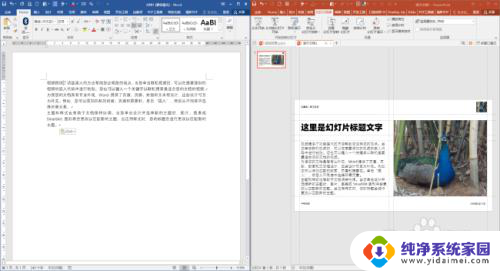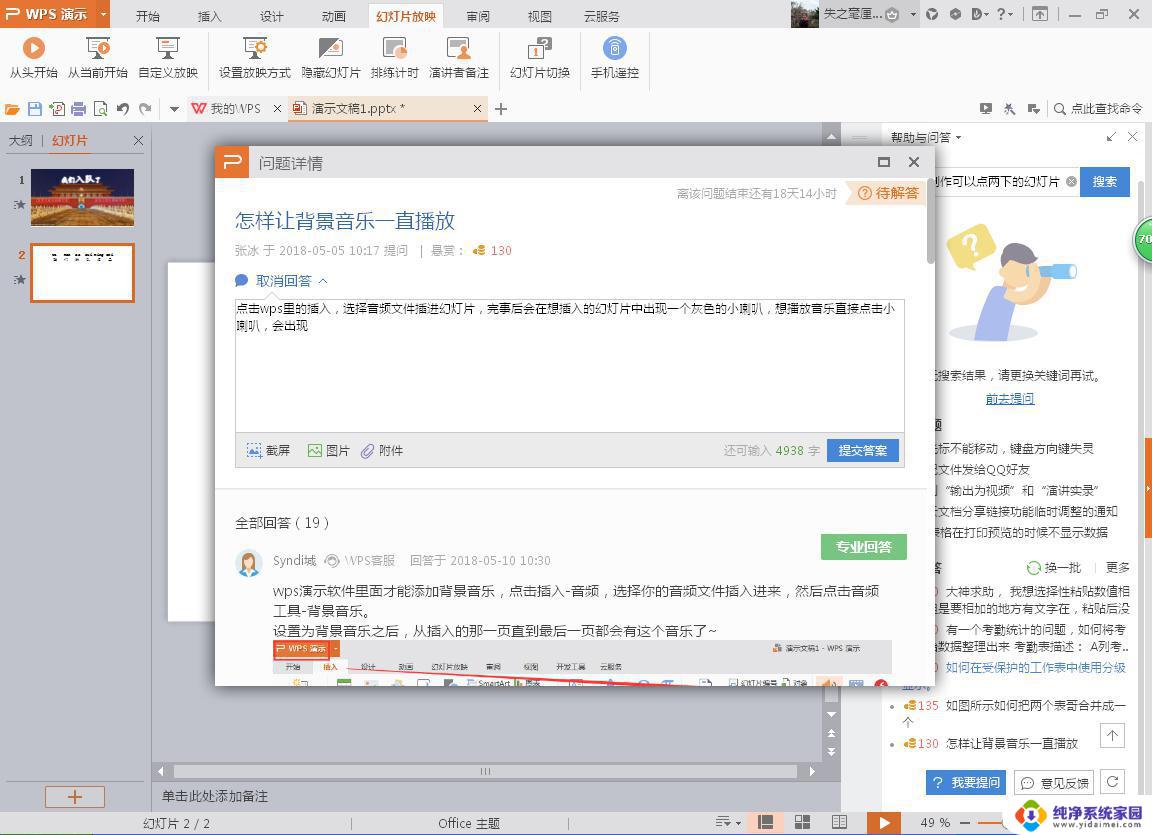幻灯片放映声音怎么关 怎么让ppt不播放音乐
更新时间:2023-07-10 10:00:47作者:jiang
幻灯片放映声音怎么关,很多人在做PPT报告的时候,都会添加一些音效和音乐来增加视听感受,但是如果我们不需要在幻灯片放映中播放声音,应该如何关闭呢?同时有些人可能会添加了一些不合适或不需要的音乐,想要取消在PPT播放时产生噪音的音乐,该怎么办呢?下面就让我们来看看如何操作。
方法如下:
1.点击幻灯片放映
做好PPT后,点击幻灯片放映。看看模板是不是自带音乐。
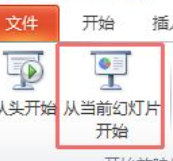
2.点击音频插入一个新的音频
要是听到有背景音乐播放就是有自带音乐的模板。这时我们可以点击“音频”,插入一个新的音频进去。看能不能去掉之前的那个背景音乐。
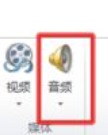
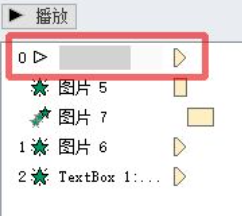
3.点击动画
如果还是不行的话,说明模板自带的音乐在动画音乐中。点击PPT上方的“动画”一栏。
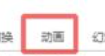
4.找到音乐文件并删除
点击“动画窗格”,我们就能在动画窗格中找到那个音乐文件了。点击鼠标右键,删除此文件。
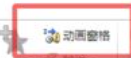
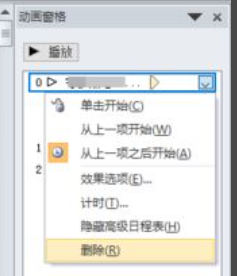
5.成功去除音乐
这样我们播放演示文稿的时候就没有背景音乐了。成功去除模板中自带的音乐!
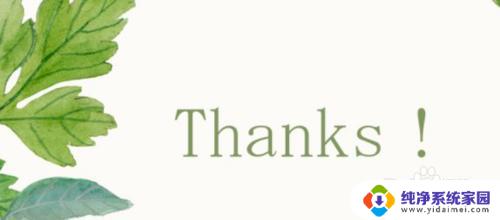
以上是关于如何关闭幻灯片放映声音的全部内容,如果您遇到了这种问题,可以按照小编的方法进行解决,希望能够对您有所帮助。